Photoshop публикувате много снимки в една "ishmuradov Александър
Вероятно виждал, когато фотографът прострелян много снимки, а след това ги отпечатва на принтера по снимка, и ви показва един лист А4, е домакин на целия сториборд фотосесията - от четири до няколко десетки снимки. В тъмната стаичка, също така правим снимките преди печат. Обадете се на този документ може да бъде различен: преглед, списък преглед, контролен списък.
За различни цели, и може да се наложи да организира няколко изображения върху един голям. Как да си направим един списък в Photoshop?

Photoshop CS3 версия е последният, в който процедурата за създаване на списък за проверка снимки са тежки. Имаше един стандартен щепсел (File -> Автоматизиране -> контактното копие II), което позволи да се комбинират множество малки изображения в един голям. От Photoshop CS4 / CS5 плъгин «контактно копие II» беше отстранен.
Въпреки това сега suschestvet са само две възможности да се направи преглед лист от снимките:
- да се възползват от допълнителни добавки за Photoshop CS4 / CS5. сред които са любимо място на много щепсел «контактното копие II»;
- създаване на списък за проверка чрез Adobe Bridge.
Помислете два метода в детайли.
1. Допълнителни плъгини от Adobe
Това плъгини, които са съществували в по-ранните версии на Photoshop, но поради някои обстоятелства са елиминирани и програмата (Legacy плъгини). Сега Adobe ги разпределя като свободни допълнителни екстри. Набор от плъгини може да бъде изтеглен от сайта на Adobe:
Texture настроени станции за Texturizer
Layer Comps до WPG
Web Photo Gallery (WebContactSheetII)
Разопаковайте архива, гледайки ContactSheetII.8LI разширение на правилната версия на Windows / Maxos (x86 / x64), копирайте папката в Photoshop плъгини. На компютъра ми е тази папка:
C: \ Program Files \ Adobe \ Adobe Photoshop CS5 (64 Bit) \ плъгини \ Автоматизиране
След това стартирайте Photoshop, отидете на File -> Автоматизиране -> контактното копие II.
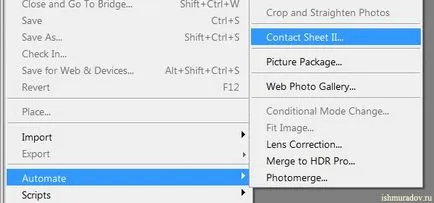
Пред нас е прозореца на плъгин.
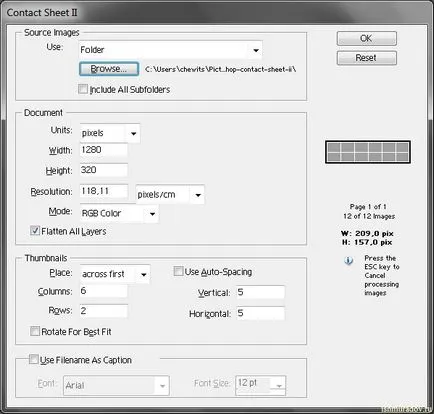
- Изберете папката, където са снимките (Преглед), или в падащото меню, посочете: Текущ отворени документи (списък за проверка ще се формира от отворените изображения директно в Photoshop).
- Задаване на размера на изходния файл в пиксели (ширина. Височина), да иска разрешение, ако искате да (Резолюция).
- Ние определяне на броя на редовете и колоните (колони и редове) и посочват стойности за изчисляване на разстоянието между изображения автоматични (чавка Използвайте Auto-интервали), Asking или ръчно.
- Tick Използване Име Както Надпис (добавете заглавия въз основа на името на файла) Аз също излетя. Погледни на дясно: тя показва примерен вид на изображението, както и размера на малки картини рисувани от които е голям.
- Натиснете бутона «OK». Photoshop мисли, той произвежда необходимите действия и формира образа (вж. Като пример за картината в горната част на статията).
2. Контролен лист означава Adobe Bridge
Не случайно по-горе щепсела отстранен от стандартната доставка Adobe Photoshop. Задайте нов вектор на развитие, според които процедурите, описани по-горе, трябва да направят Adobe Bridge програма.
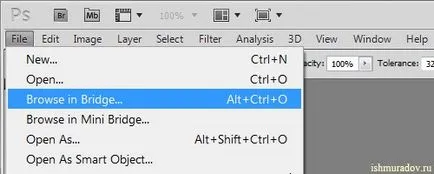
Нови функции, като например създаването на една голяма картина на много малка тя ще се появи в него.
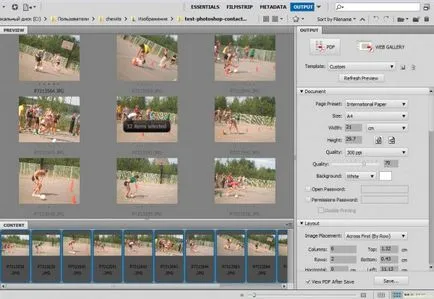
- Изберете желаните изображения. В реда, в който бележката с помощта на Ctrl, и ще бъде разположен на картината (за разлика от контактно копие II приставка, която, ако не се лъжа, има файлове с изображения в зависимост от промяната на датата).
- Щракнете върху бутона изход.
- Изборът формат PDF (не се страхувайте, а след това .pdf формат могат лесно да бъдат редактирани в Photoshop).
- По същия начин се излага опциите (повечето важни колони и редове - броят на колони и редове), образуват по-голямо изображение (съхранявани в .pdf формат).